Terceros - BTER
Menú
- Parametrización Tipos de Precio
- Parametrización de Terceros para la Liquidación de Comisiones
- Parametrización fidelización de clientes
- Parametrización tipo de Impuesto ICA - Tercero para compras
- Asignación de Categoría a los Colaboradores
En esta aplicación parametrizamos o registramos todos los terceros que podemos tener, para el sistema Oasis la palabra terceros se hace referencia a: empleados, clientes, proveedores, afiliados, vendedores, asociados, entre otros. Es decir, todas las personas que interactúan o se relacionan con nuestro negocio.

Si la persona que se va a ingresar a la opción BTER – Terceros, es empleado de la compañía es importante diligenciar la fecha exacta de ingreso a la empresa y activar el Check Empleado, de esta manera al ingresar a la siguiente opción NBEM – Empleados solo se debe consultar por número de cédula y editar los campos del maestro que hagan falta.

El maestro cuenta con el campo CiiuId el cual permite seleccionar de una lista desplegable la actividad económica del tercero. Las actividades económicas que se visualizan en la lista son parametrizables en la aplicación BCRC - Características.
Parametrización en BCRC.
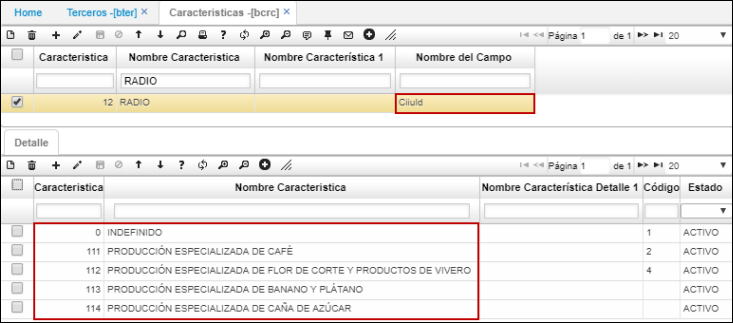
Campo CiiuId
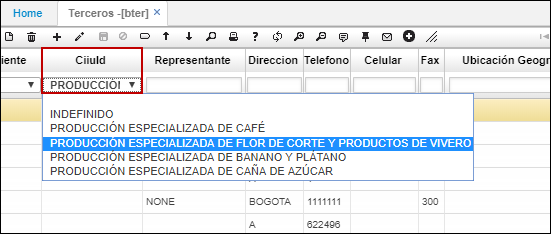
En el detalle de la aplicación BTER, se diligenciarán automáticamente algunas pestañas de acuerdo con la información registrada en el maestro. En la pestaña Novedad, es posible visualizar las novedades ingresadas previamente en las aplicaciones ZNOV - Novedades Asociados y BNOV - Novedades.
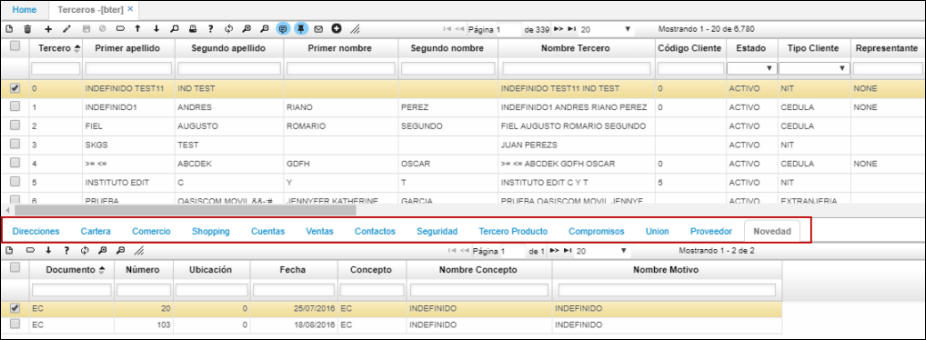
Parametrización Tipos de Precio
Para realizar correctamente la parametrización, se debe asignar inicialmente el tipo de precio en la aplicación BTER en el campo Tipo Precio.
Seleccionamos el tercero, ingresamos el tipo de precio y damos click en el botón Guardar.

Seguidamente, nos dirigimos a la aplicación BUBI - Ubicaciones Organización en donde continuaremos con la parametrización de Tipo de Precio.
Parametrización de Terceros para la Liquidación de Comisiones
Para designar un tipo de comisión a un tercero o cliente, se realiza desde la aplicación BTER - Terceros:
Se consulta el tercero correspondiente y se ingresa a la pestaña Ventas del detalle:
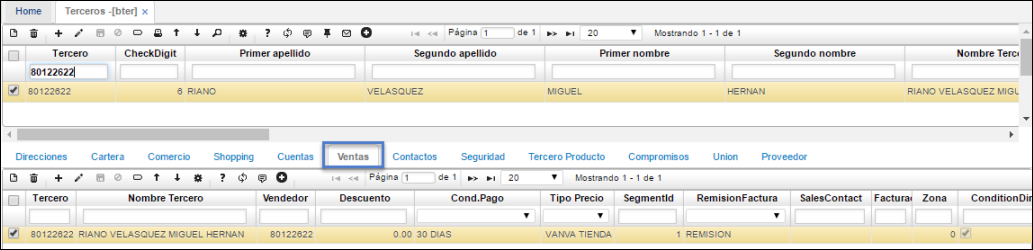
En el campo PlanComission, se deberá ingresar el Id del tipo de comisión correspondiente, los cuales fueron parametrizados en la opción FBPC - Tipos de Comisión:
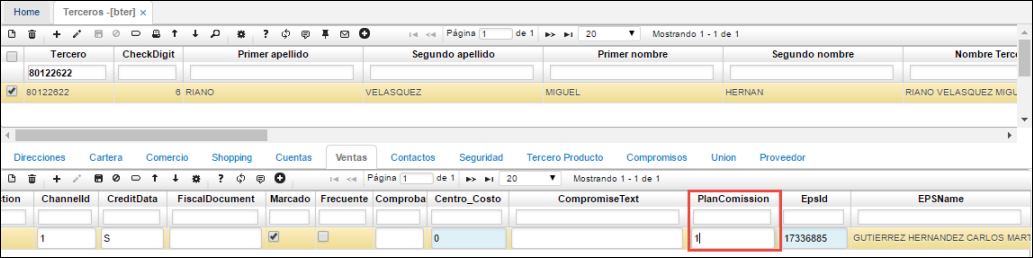
Realizada la parametrización correspondiente de los terceros y de los tipos de comisión en la aplicación FBPC - Tipos de Comisión, continuaremos a ejecutar el proceso especial de liquidación de comisiones en la aplicación FCLI - Liquidación de Comisiones.
Parametrización fidelización de clientes
En la aplicación BTER se deben registrar los clientes que podrán acumular puntos. En el momento del registro, se deberá marcar el flag Frecuente ubicado en la pestaña del detalle llamada Ventas, esto permitirá al sistema identificar que por cada compra que realice dicho cliente, este acumulará puntos.
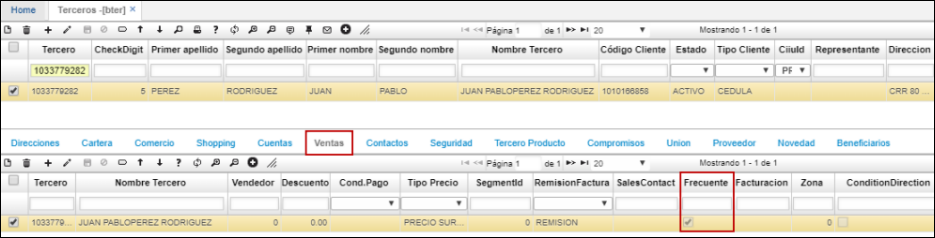
Conoce todo el proceso de Fidelización de Clientes Aquí.
En la aplicación BTER Básico de Terceros, en la pestaña Cuentas parte inferior (detalle) podrá parametrizar el numero de la tarjeta de crédito para legalizacion de Viaticos a dicho tercero; insertando un nuevo renglón como se ilustra.
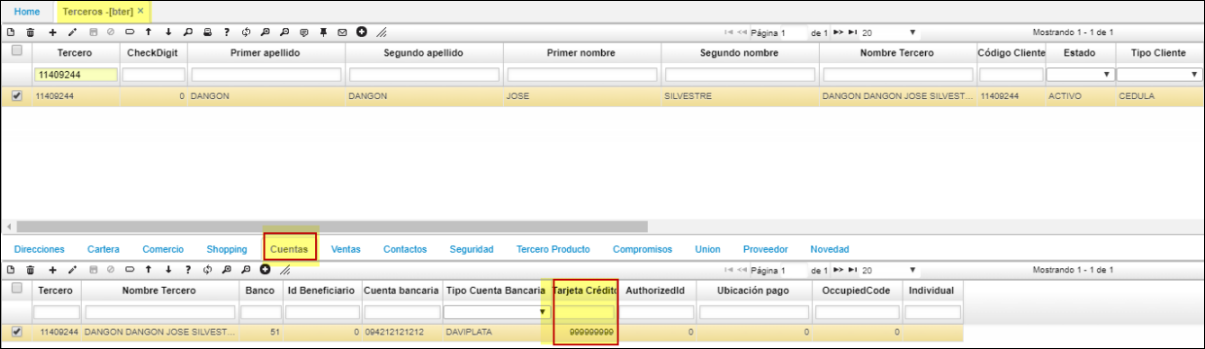
Parametrización tipo de Impuesto ICA - Tercero para compras
Desde el BTER en la pestaña “Direcciones” puede parametrizar el tipo de Impuesto en la aplicación BTIM, para asignar porcentaje de ICA por cada una de las referencias relacionadas en el detalle de una factura de compra OFAC- Compras.
Para tal efecto realizaremos el ejemplo con el tercero: 900056464 - ITAH INSTALACIONES LTDA. Donde la factura de compra OFAC - Compras, debe de aplicar el tipo de impuesto BTIM - Tipo de Impuestos =200;
DIRECCION 1= RTE ICA BOGOTÁ 11.04 X 1000.
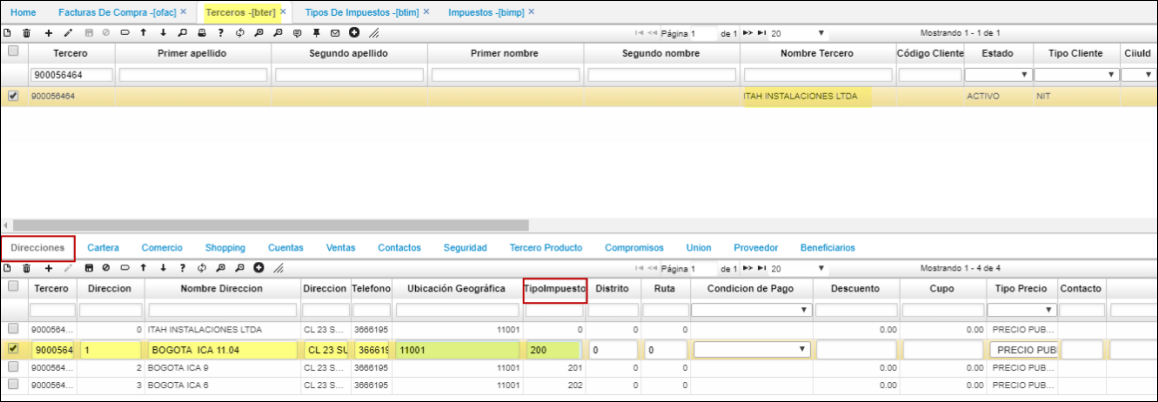
Consultamos la factura de compra No. 4 con el tercero: ITAH INSTALACIONES LTDA.
En el campo Dirección ingresamos al zoom en donde seleccionaremos la dirección del tercero a quien se le está generando la factura de compra, en este caso seleccionamos la dirección No. 1.
Recuerde que las direcciones de los terceros se parametrizan en la pestaña Direcciones de la aplicación BTER - Básico de Terceros.
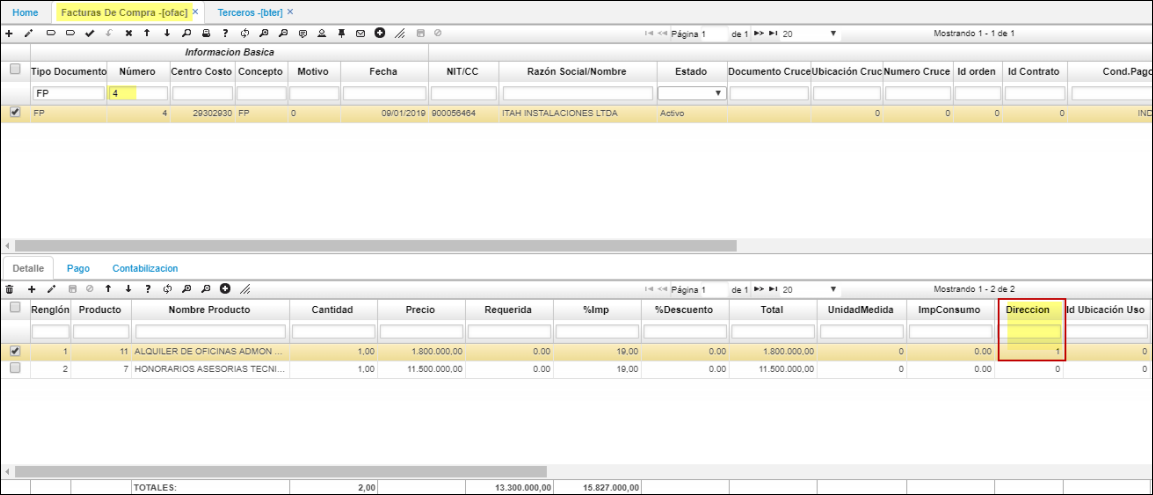
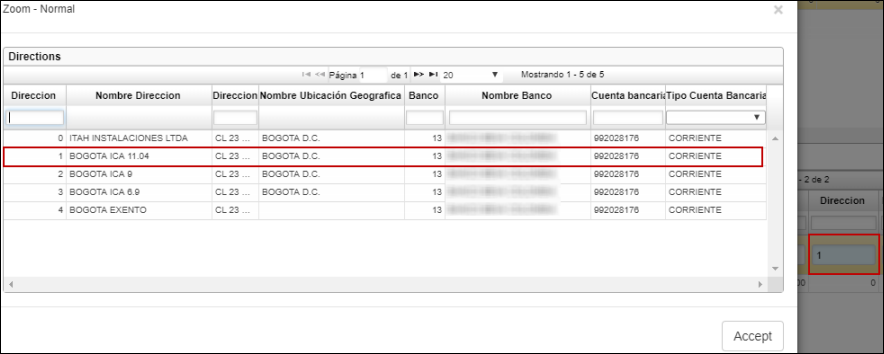
Parametrizamos en la aplicación BPLA la plantilla.
Agregamos un nuevo registro en donde ingresaremos la siguiente parametrización:
Documento: FP
Conepto: FP
Código: ICR - ICA RETENIDO.
% Depende: seleccionar la opción DIRECCIÓN.
Damos clic en el botón Guardar.

Ahora consultando la aplicación BTIM, el tercero utilizado anteriormente para la factura de compra No. 4 posee el tipo de impuesto 200 = REGIMEN COMUN RFT 11.
El impuesto que aplica es el número = 13 RETENCION DE ICA.
Ubicación geográfica [BUBG]=11001 Bogotá.
Ingresa por el renglón 11 para el tipo: Compras.
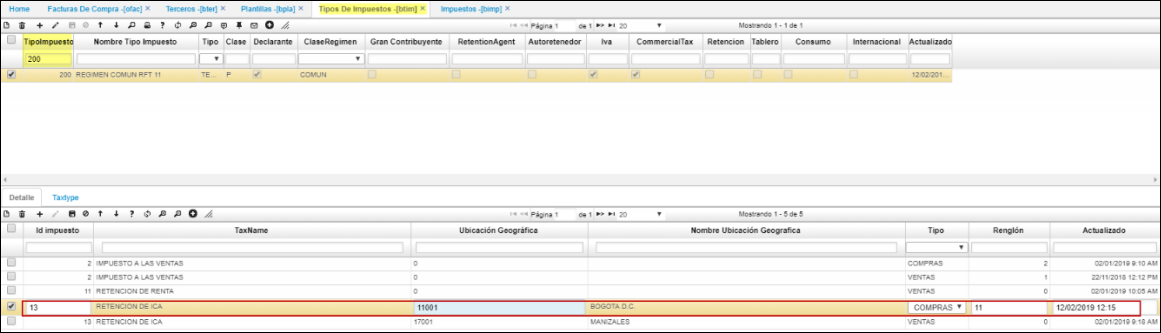
Ahora ingresamos a la aplicación BIMP al impuesto 13 RETENCION DE ICA.
Consultamos en el campo Ubicación Geográfica por el código de la ubicación y en campo Renglón por el número 11.
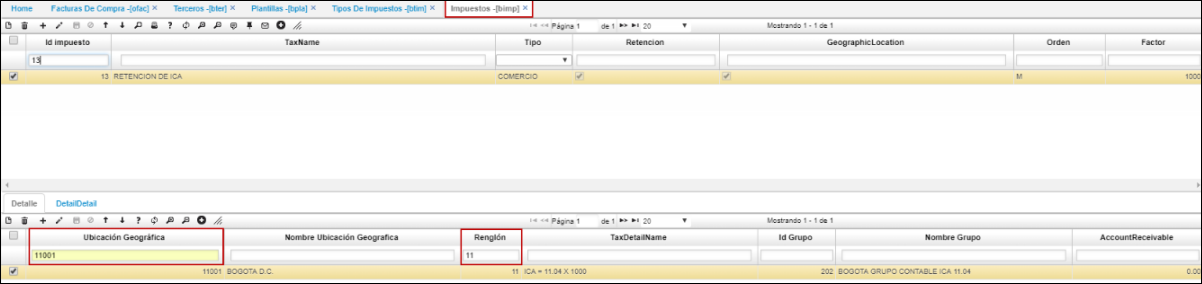
Y en la pestaña: “detalle detalle”. Validamos la vigencia, que las fechas estén entre el rango del OFAC=4 donde el valor es 11.04 que debe de ser aplicado en la contabilización del OFAC.
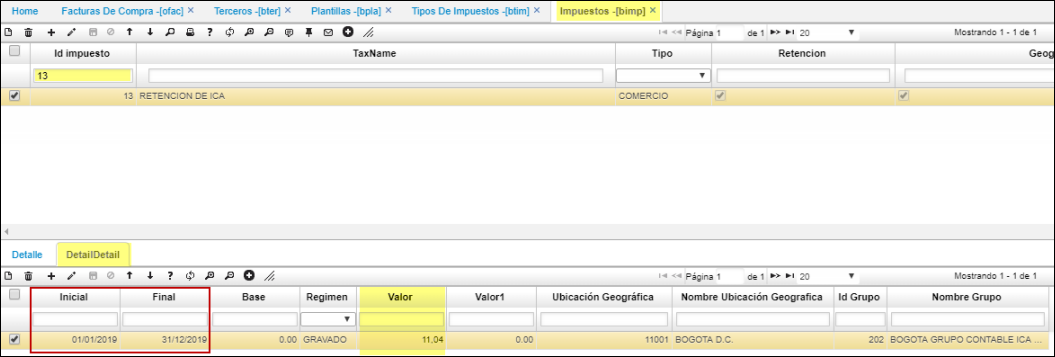
Al procesar el OFAC refleja esta cuenta.
Se valida la Contabilización OFAC=4
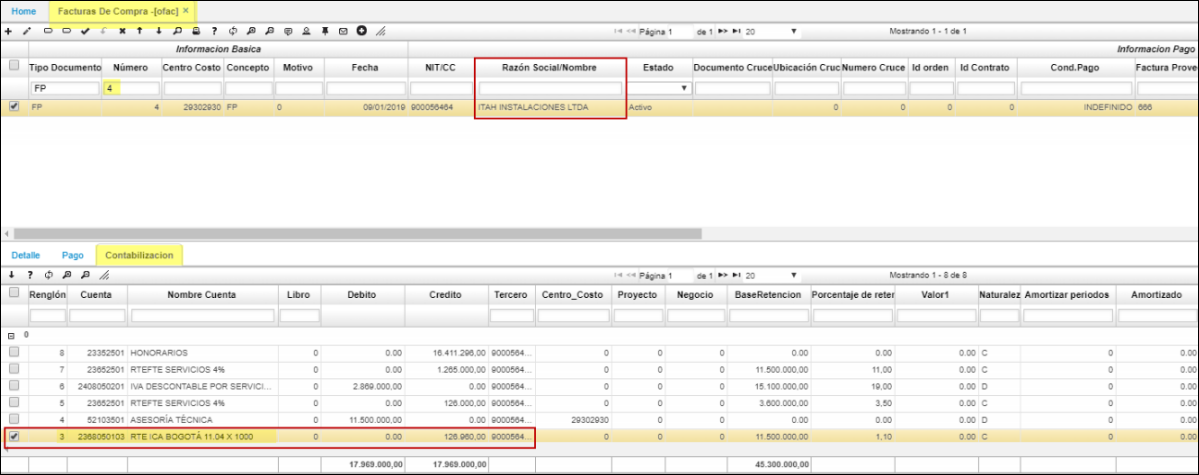 ******
Importante
******
Importante
- Desde la aplicación [BTER] en el maestro existen dos campos:
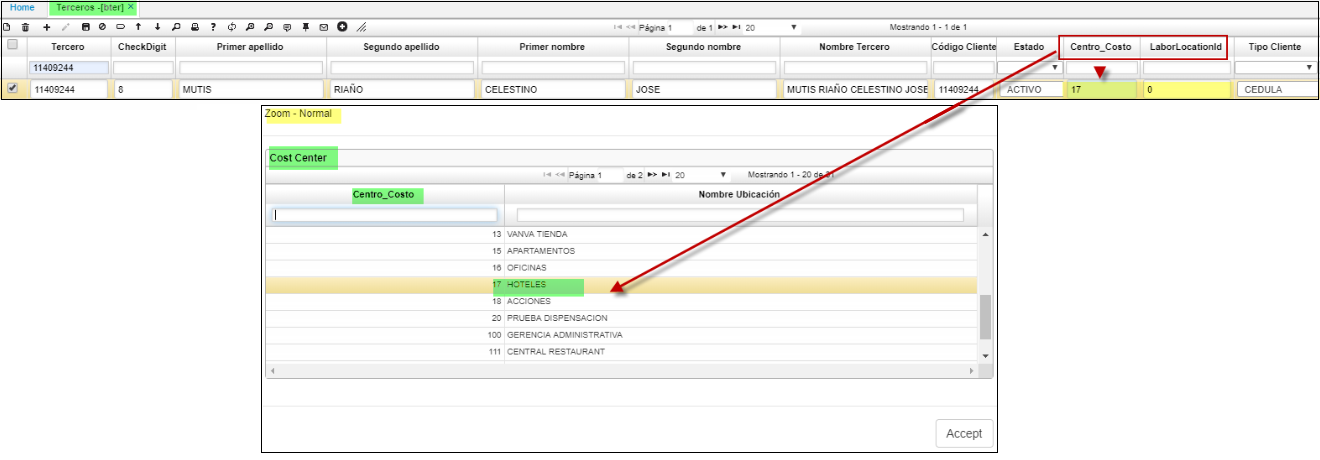
‘CostCenterId’
‘LaborLocationId’
funcionabilidad:
Cuando se realice un documento de viáticos [TVIA] con este tercero; el centro de costo parametrizado se aplicara y su ubicación laboral, se reflejara en los viaticos.
Asignación de Categoría a los Colaboradores
Para realizar la asignación de cada categoría a los colaboradores (A, B o C) nos dirigimos a la aplicación BTER - Terceros y en el campo Shoping del Detalle se realiza el proceso creando un nuevo renglón con el símbolo (+), diligenciando los campos como se muestra acontinuación:

Adicional a la asignación de categoría, en esta aplicación en el campo Cuentas del Detalle se debe registrar la cuenta bancaria del colaborador, de la siguiente manera:

Si tiene tarjeta de crédito se debe registrar en el campo tarjeta de crédito el id del BUBI que corresponda.